A Qogir GTK téma egy elegáns, lapos íves alapútéma a Linux asztalon. Nagyon modern és egyszerű színsémával rendelkezik, amely mindent tisztavá tesz. A legjobb az egész, hogy a téma különféle színekben sportol (sötét, világos és szabványos), tehát mindenkinek van valami!
Megjegyzés: erősen javasoljuk a Flat Remix vagy a Papirus ikon téma használatát a Qogirrel a lehető legjobb élmény érdekében!
Telepítse a függőségeket
Qogir, mint sok GTK asztali téma a Linux számáraasztali, a GitHub forráskódjával telepíthető. Mielőtt azonban kapcsolatba léphetnénk a GitHub-lal a Qogir téma beállításához, be kell állítanunk és telepítenünk kell annak függőségeit.
A Qogir használatához szükséges függőségek a következők:a Murrine GTK2 motor, valamint a GTK2 Pixbuff csomag. Azt is be kell állítania a git csomagot, hogy kölcsönhatásba léphessen a fejlesztő GitHub oldalán található témacsomagokkal. Nyisson meg egy terminált, és kövesse az alábbi utasításokat, hogy ezeket a függőségeket beállítsa és működjön a Linux disztribúciójához.
Ubuntu
sudo apt install gtk2-engines-murrine gtk2-engines-pixbuf git
Debian
sudo apt-get install gtk2-engines-murrine gtk2-engines-pixbuf git
Arch Linux
sudo pacman -S pacman -S gtk-engine-murrine gtk-engines git
Fedora
sudo dnf install gtk-murrine-engine gtk2-engines git
OpenSUSE
sudo zypper install gtk-murrine-engine gtk2-engines git
Általános Linux
Fel szeretné állítani a Qogir-et az Ön disztribúcióján, denem találja a függőségeket, amelyek szükségesek a működéshez? Ne aggódj! Lefedtük! Ellenőrizze az alább felsorolt listát a szükséges csomagokról, és telepítse a csomagkezelőhöz. Feltétlenül nézze meg a disztribúció hivatalos Wikit és fórumait további útmutatásokért.
- gtk-murrine-motor vagy gtk2-motorok-murrine
- csoportos it
- gtk2-motorok-pixbuf vagy gtk2-motorok
Telepítse a Qogir alkalmazást
A Qogir letöltését a korábban telepített Git eszközzel végezzük. Indítson el egy terminál ablakot, és használja a git klón paranccsal klónozhatja azt a számítógép otthon mappájába.
git clone https://github.com/vinceliuice/Qogir-theme.git
A Qogir témafájlok letöltése megtörtént. A következő lépés a terminál munkamenet áthelyezése a parancssori otthoni könyvtárból az újonnan klónozottra Qogir-téma kód mappa. Beköltözni Qogir-téma a terminálon használja a CD parancs.
cd Qogir-theme
Futtassa a ls parancsot, és tekintse meg a témamappa tartalmát. Miután befejezte a fájlok áttekintését, használja a több parancsot, és olvassa el a „README.md ”fájl, amelyet a téma kódja tartalmaz. Fontos, hogy olvassa el ezt a fájlt, mivel a fejlesztő kétségtelenül információkat tartalmaz a Qogir forráskódjáról és a mappában szereplő összes többi fájlról.
more README.md
Miután elkészült a README fájl átnézésével, telepíthetjük a témát. A Qogir telepítéséhez a mellékelt „Telepítés” parancsfájlt kell használnia. Futtasson egy terminálon a következő parancsot.
./Install
A Qogir telepítési szkriptének számos lehetősége van. A fenti paranccsal végrehajtva beállíthatja a témát a Linux asztalán.
A Qogir telepítési szkriptjének jellemzői
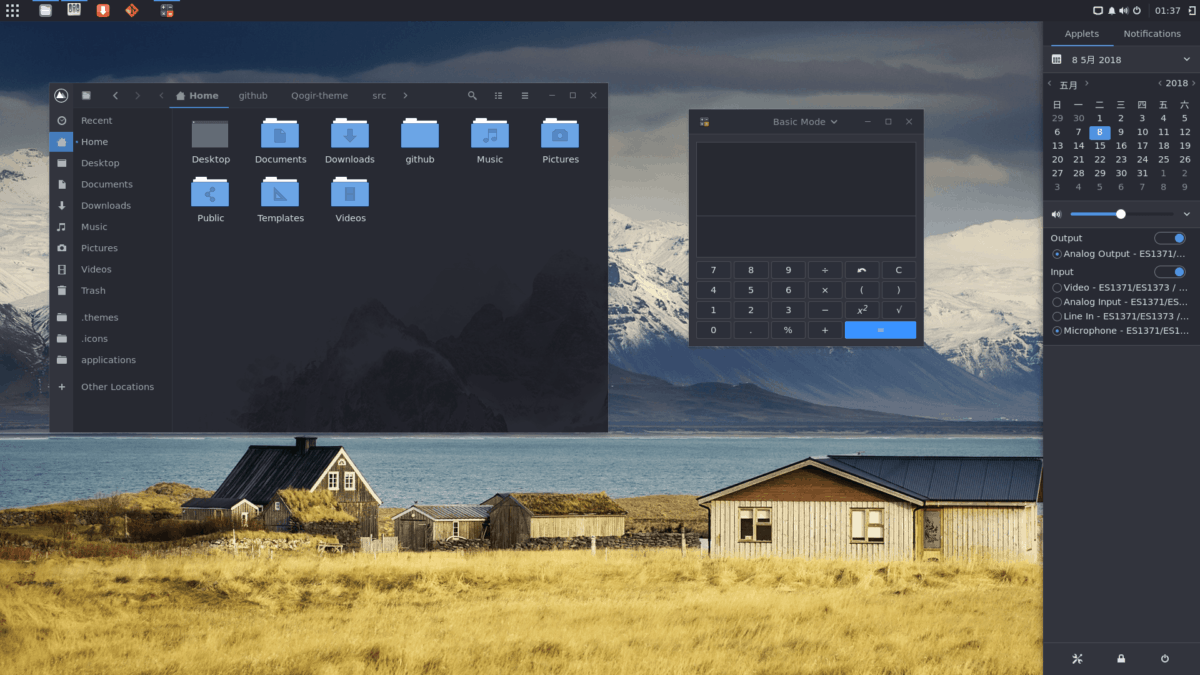
Ha futtatja a Qogir telepítési szkriptet, akkor az megtörténikállítsa be a témát a Linux számítógépen. A telepítő szkript azonban sok egyedi funkcióval rendelkezik, amelyek lehetővé teszik a felhasználók számára a téma testreszabását, hogy jobban megfeleljen az igényeiknek. A cikk ebben a szakaszában megvizsgáljuk, hogyan kell finomítani a témát és engedélyezni annak kiegészítő funkcióit.
Engedélyezze a Gnome támogatását
A Qogirnek van némi csillag Gnome támogatása, bár engedélyeznie kell a használatát. A beállításához futtassa újra az „Install” parancsfájlt a „gnome” kapcsolóval.
./Install -m gnome
Nautilus háttér engedélyezése
A Qogir segítségével a felhasználók az „i” parancssori kapcsolóval beállíthatják a Nautilus fájlkezelő háttérét.
./Install -i
Négyzetes ablak gombok
A Qogir téma egyik legjobb aspektusahogy ez lehetővé teszi a felhasználók számára, hogy az ablakokat nyomógombok körökről négyzetekre cseréljék. A Qogir ablakvezérlőinek megváltoztatásához futtassa újra az „Install” parancsfájlt az „s” parancssori kapcsolóval.
./Install -s
Telepítse az egész rendszert
Alapértelmezés szerint a Qogir telepítő eszköz beállítja a témát, a fájlokat és a felhasználó összes elemét ~ / .Theme mappába. Az alapértelmezett beállítások akkor működnek jól, ha csak egyetlen felhasználónál szándékozik használni. Azonban azoknak, akik a Qogir több felhasználó számára történő beállítását tervezik, tartózkodniuk kell az alapértelmezett beállításokkal történő telepítésről, és inkább a rendszer egészére kiterjedő opcióval kell járniuk.
A Qogir egész rendszerére történő telepítése a „d” parancssori kapcsolóval történik.
sudo -s ./Install -d /usr/share/themes/
Színvariációk
A Qogir témának számos különböző színváltozata vanamelyből a felhasználók választhatnak. Alapértelmezés szerint az összes színt a telepítés során beállítják, de a felhasználók a „c” parancssori kapcsolóval megadhatják a kedvelt színváltozatot.
./Install -c light
./Install -c dark
./Install -c standard
Qogir engedélyezése
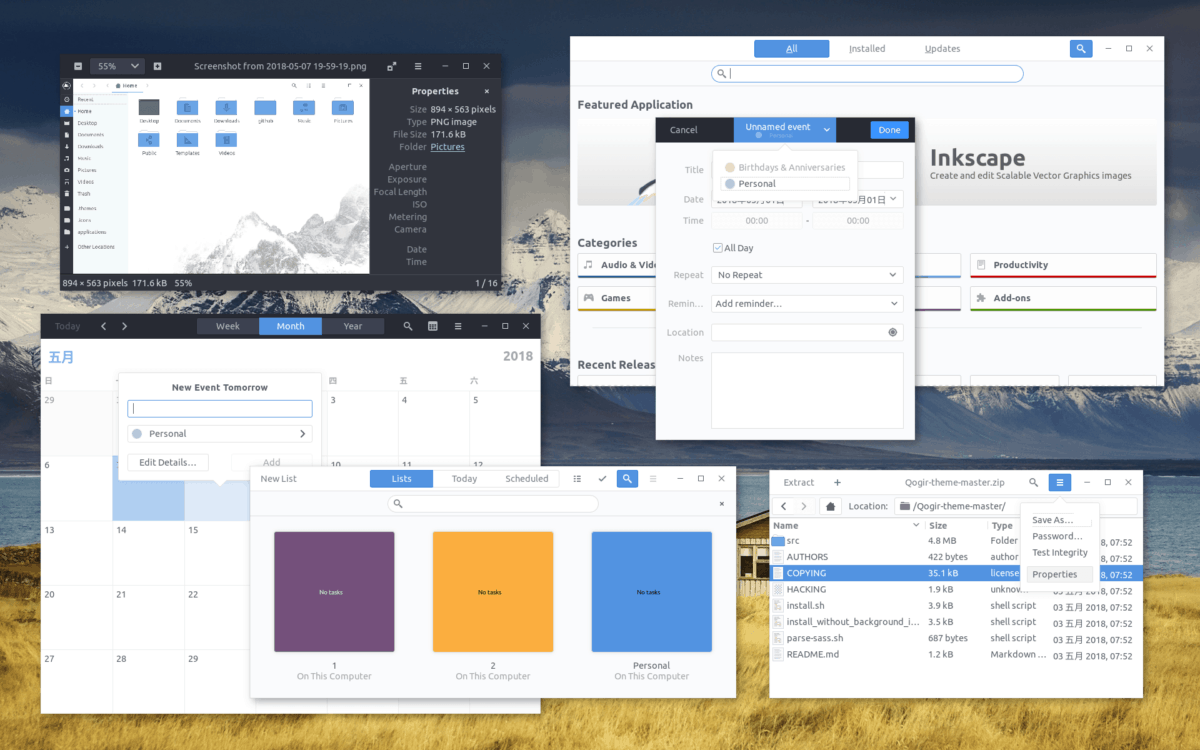
Engedélyeznie kell a Qogirt a Linux rendszeren? Nyissa meg a beállításokat a Linux asztali környezetén, keresse meg a „Megjelenés” vagy a „Témák” elemet, majd kattintson rá. Innentől keresse meg a „Qogir” kifejezést, és állítsa alapértelmezett témává!
Nem biztos benne, hogyan állítsa be a Qogir GTK témát? Tudunk segíteni! Válassza ki a használt asztali környezetet az alábbi listából, és tanulja meg, hogyan lehet a Qogirt működtetni a Linux PC-n!
- Fahéj
- Gnome Shell
- LXDE
- Társ
- törpepapagáj
- xfce4











Hozzászólások